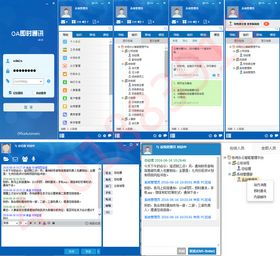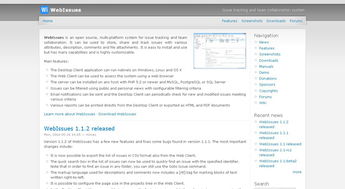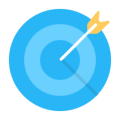linux创建系统服务, 了解 Systemd
时间:2024-11-24 来源:网络 人气:
Linux 创建系统服务的详细指南
在 Linux 系统中,创建系统服务是确保应用程序在系统启动时自动运行的关键步骤。通过将应用程序配置为系统服务,可以确保其稳定性和可靠性。本文将详细介绍如何在 Linux 系统中创建系统服务。
了解 Systemd
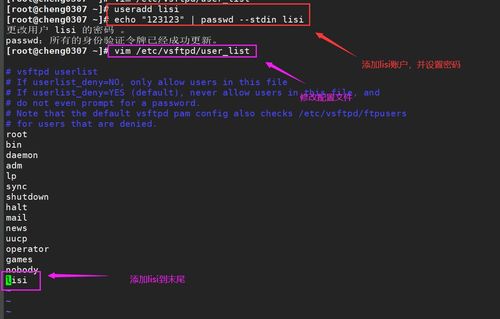
Systemd 是现代 Linux 系统中用于初始化系统和系统管理的守护进程。它取代了传统的 init 系统并提供了更强大的服务管理功能。在创建系统服务之前,了解 Systemd 的基本概念是必要的。
准备应用程序
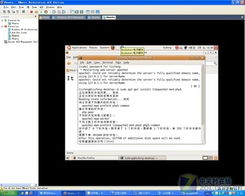
在创建系统服务之前,确保您的应用程序已经准备就绪。这包括编译、测试和确保应用程序能够在 Linux 系统上运行。
创建服务文件
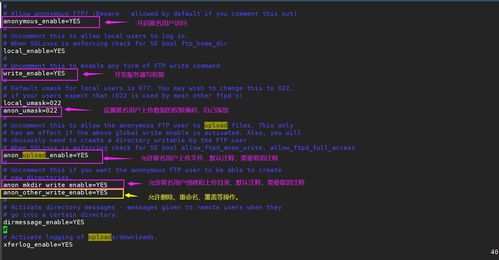
服务文件是 Systemd 管理服务的配置文件。以下是如何创建一个基本的服务文件的步骤:
1. 打开终端。
2. 切换到 `/etc/systemd/system/` 目录。
3. 使用文本编辑器(如 `nano` 或 `vim`)创建一个新的服务文件,例如 `myapp.service`。
```bash
sudo nano /etc/systemd/system/myapp.service
4. 在编辑器中添加以下内容:
```ini
[Unit]
Description=My Application Service
After=network.target
[Service]
Type=simple
ExecStart=/path/to/your/application
WorkingDirectory=/path/to/your/application
Restart=on-failure
[Install]
WantedBy=multi-user.target
5. 保存并关闭文件。
配置服务参数
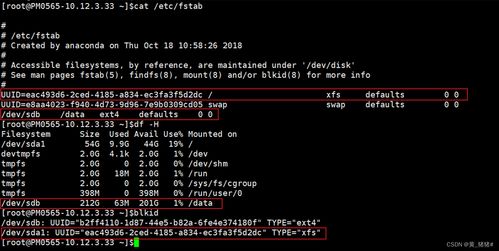
在服务文件中,您需要配置以下参数:
- Description:服务的描述。

- After:服务启动后需要启动的其他服务。
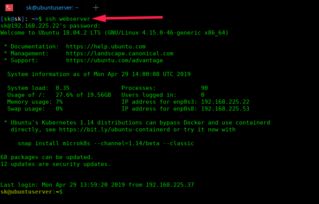
- Type:服务的类型,例如 `simple`、`forking` 或 `oneshot`。

- ExecStart:启动服务的命令。
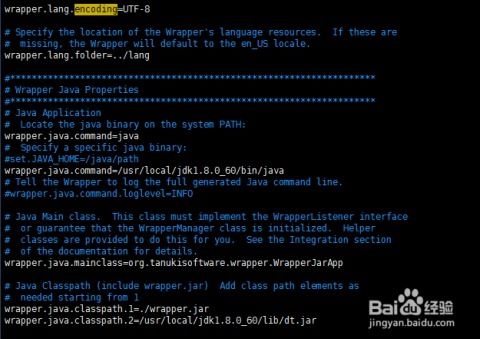
- WorkingDirectory:服务的工作目录。
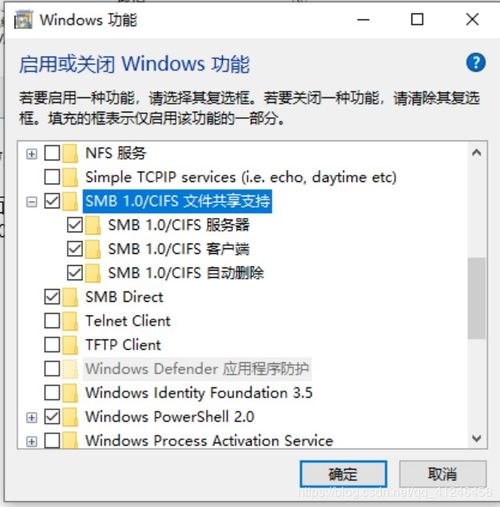
- Restart:服务失败时的重启策略。
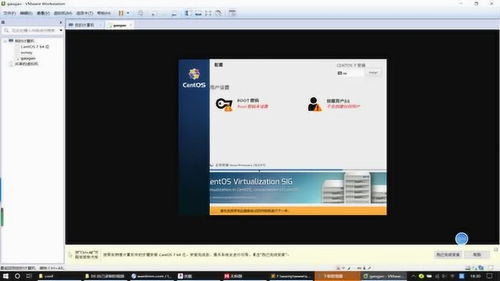
使服务生效
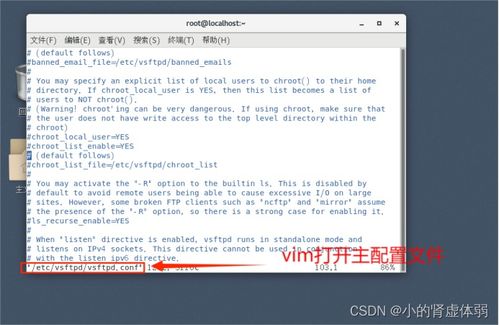
创建服务文件后,您需要使服务生效并启动它。
```bash
sudo systemctl daemon-reload
sudo systemctl start myapp.service
设置开机自启

要使服务在系统启动时自动运行,您需要将其设置为开机自启。
```bash
sudo systemctl enable myapp.service
管理服务
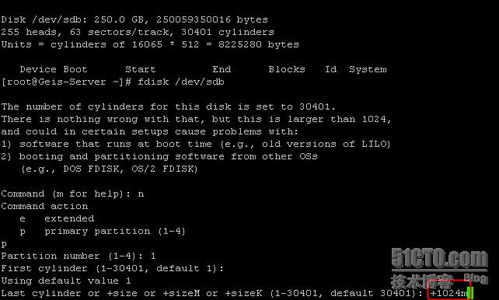
一旦服务被创建并设置为开机自启,您可以使用以下命令来管理服务:
- 启动服务:`sudo systemctl start myapp.service`
- 停止服务:`sudo systemctl stop myapp.service`
- 重启服务:`sudo systemctl restart myapp.service`
- 查看服务状态:`sudo systemctl status myapp.service`
结论
通过以上步骤,您可以在 Linux 系统中创建和管理系统服务。这有助于确保您的应用程序在系统启动时自动运行,并保持系统的稳定性和可靠性。
相关推荐
教程资讯
教程资讯排行